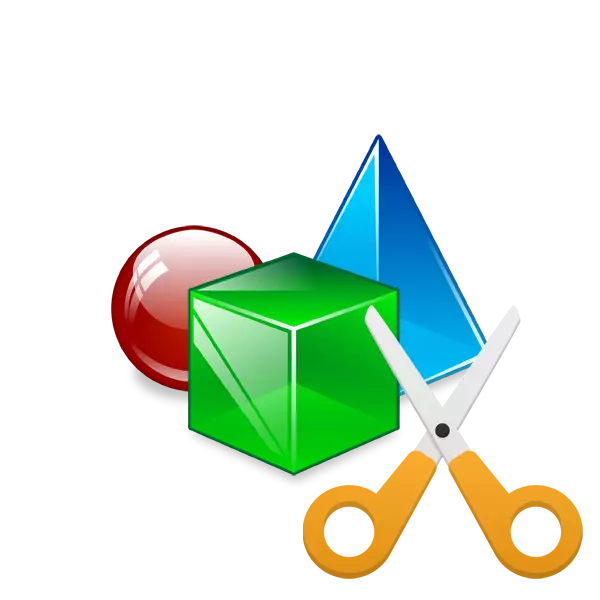
Shpesh ndodh që fotografia përmban elemente shtesë ose duhet të lini vetëm një objekt. Në situata të tilla, redaktorët e programit sigurojnë mjete për të hequr pjesë të panevojshme të imazhit për të ndihmuar. Megjithatë, pasi që jo të gjithë përdoruesit kanë aftësinë për të përdorur një softuer të tillë, ne rekomandojmë kontaktimin e shërbimeve të veçanta në internet.
Tani ju jeni të njohur me parimin e prerjes së objekteve me vizatime duke përdorur redaktorin e ndërtuar në fototcreisss. Siç mund ta shihni, është plotësisht e thjeshtë, dhe me kontrollin, madje edhe një përdorues të papërvojë që nuk ka njohuri shtesë dhe aftësi do të kuptojë. E vetmja gjë nuk është gjithmonë duke u përballur me objekte komplekse në shembullin e kandil deti nga screenshots më sipër.
Metoda 2: ClipingMagic
Shërbimi online i mëparshëm ishte plotësisht i lirë, ndryshe nga clipingmagic, kështu që ne vendosëm të të njoftojmë për atë përpara se të fillonte udhëzimi. Në këtë faqe ju lehtë mund të modifikoni foton, por ju mund ta shkarkoni vetëm pas blerjes së një abonimi. Nëse jeni të kënaqur me këtë shtrirje, ne rekomandojmë njohjen e manualit të mëposhtëm.
Shkoni në faqen e internetit clipingmagic
- Ndiqni lidhjen e mësipërme për të arritur në faqen kryesore të faqes së internetit clipingmagic. Filloni të shtoni një foto që dëshironi të ndryshoni.
- Ashtu si në metodën e mëparshme, ju vetëm duhet ta theksoni atë dhe klikoni LKM në butonin "Open".
- Tjetra, aktivizoni shënuesin e gjelbër dhe shpenzoni ato në zonën që do të mbetet pas përpunimit.
- Shënuesi i kuq do të fshijë sfondin dhe objektet e tjera të panevojshme.
- Nga një mjet i veçantë, ju mund të provoni kufijtë e elementeve ose të zgjidhni një zonë shtesë.
- Anulimi zhvillon butonat në panelin e lartë.
- Panelet e poshtme janë mjetet që janë përgjegjëse për përzgjedhjen drejtkëndore të objekteve, ngjyrën e sfondit dhe vendosjen e hijeve.
- Pas përfundimit të të gjitha manipulimeve, shkoni në boot e imazhit.
- Bleni një abonim nëse nuk e keni bërë më herët, dhe pastaj shkarkoni foton në kompjuterin tuaj.
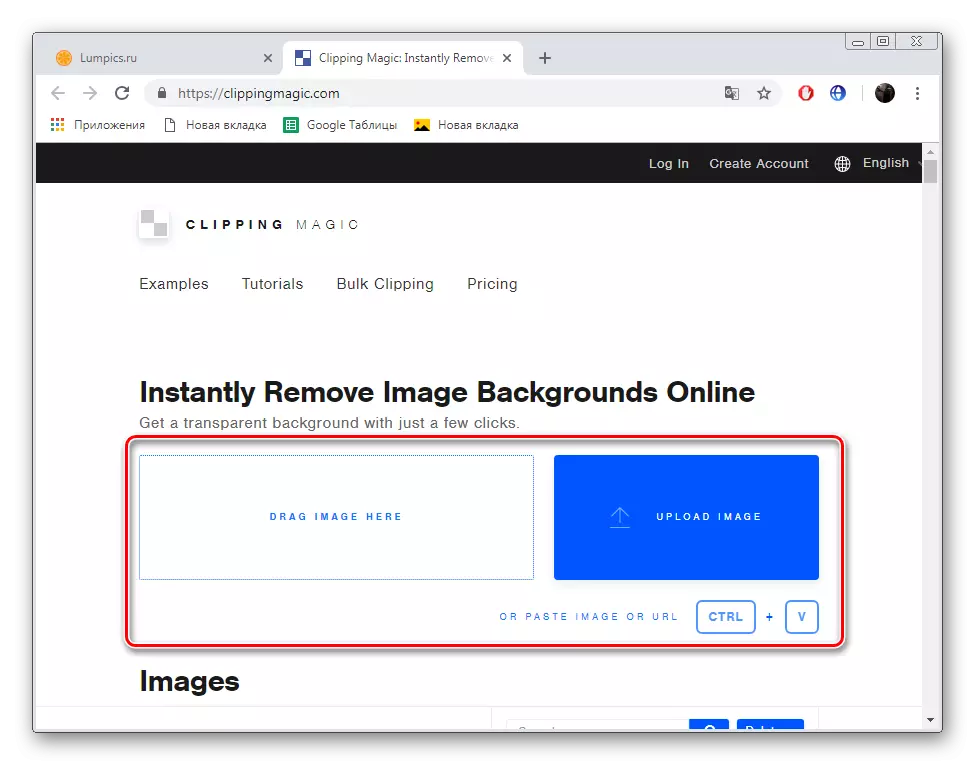
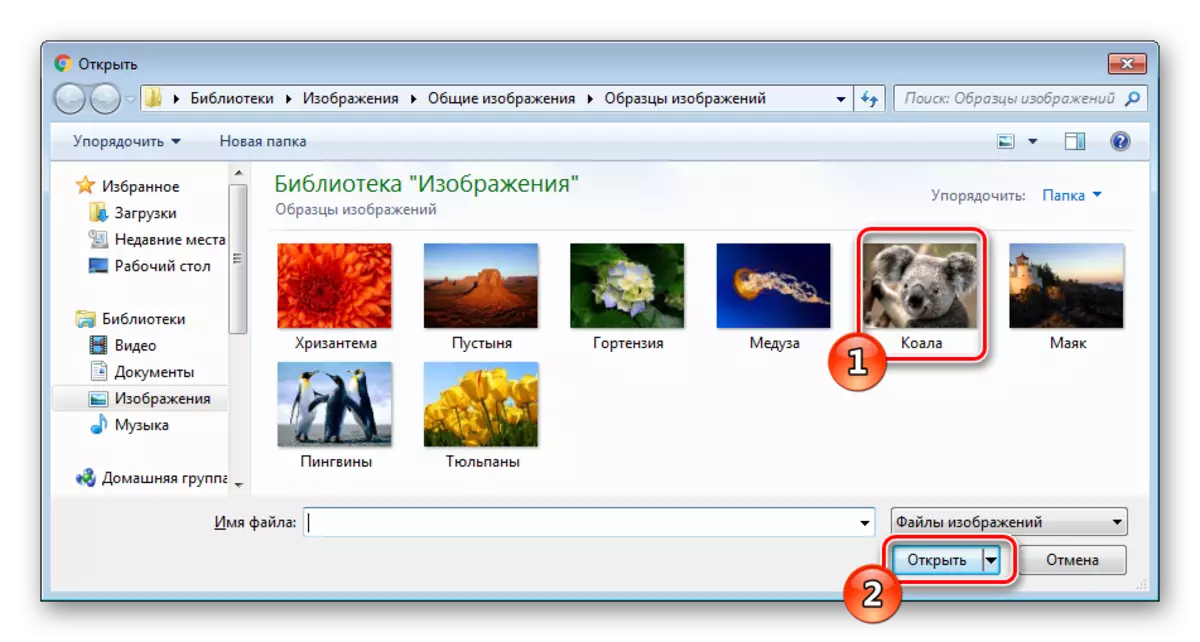
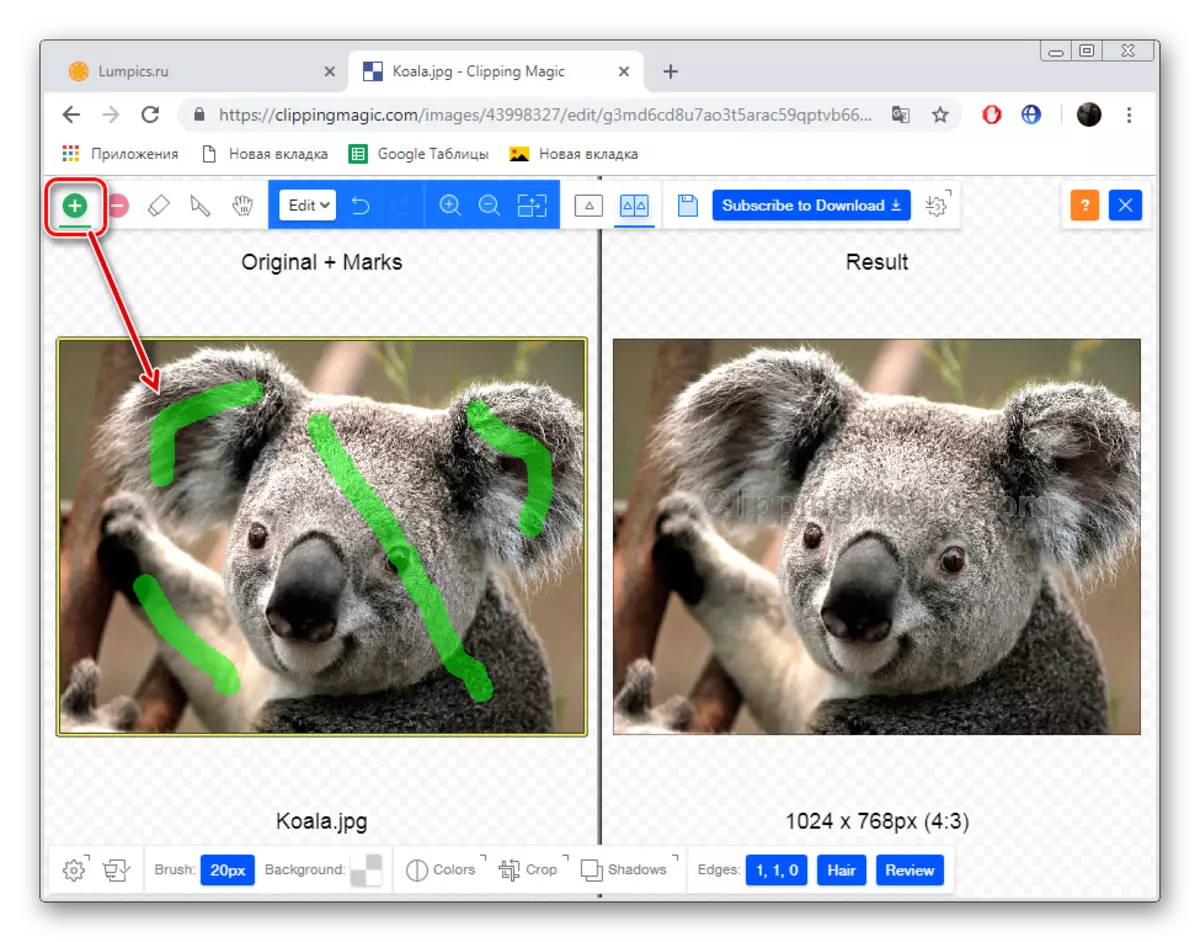
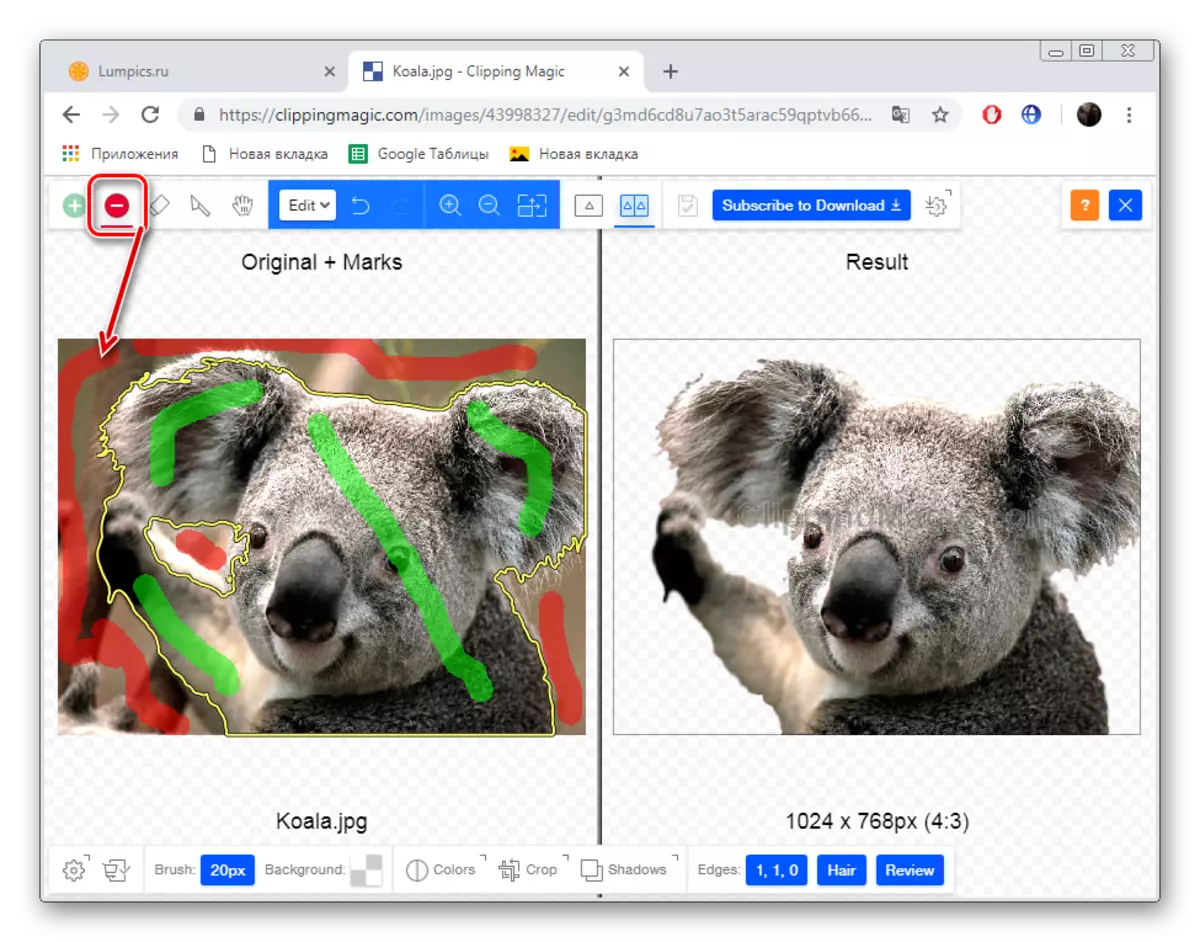
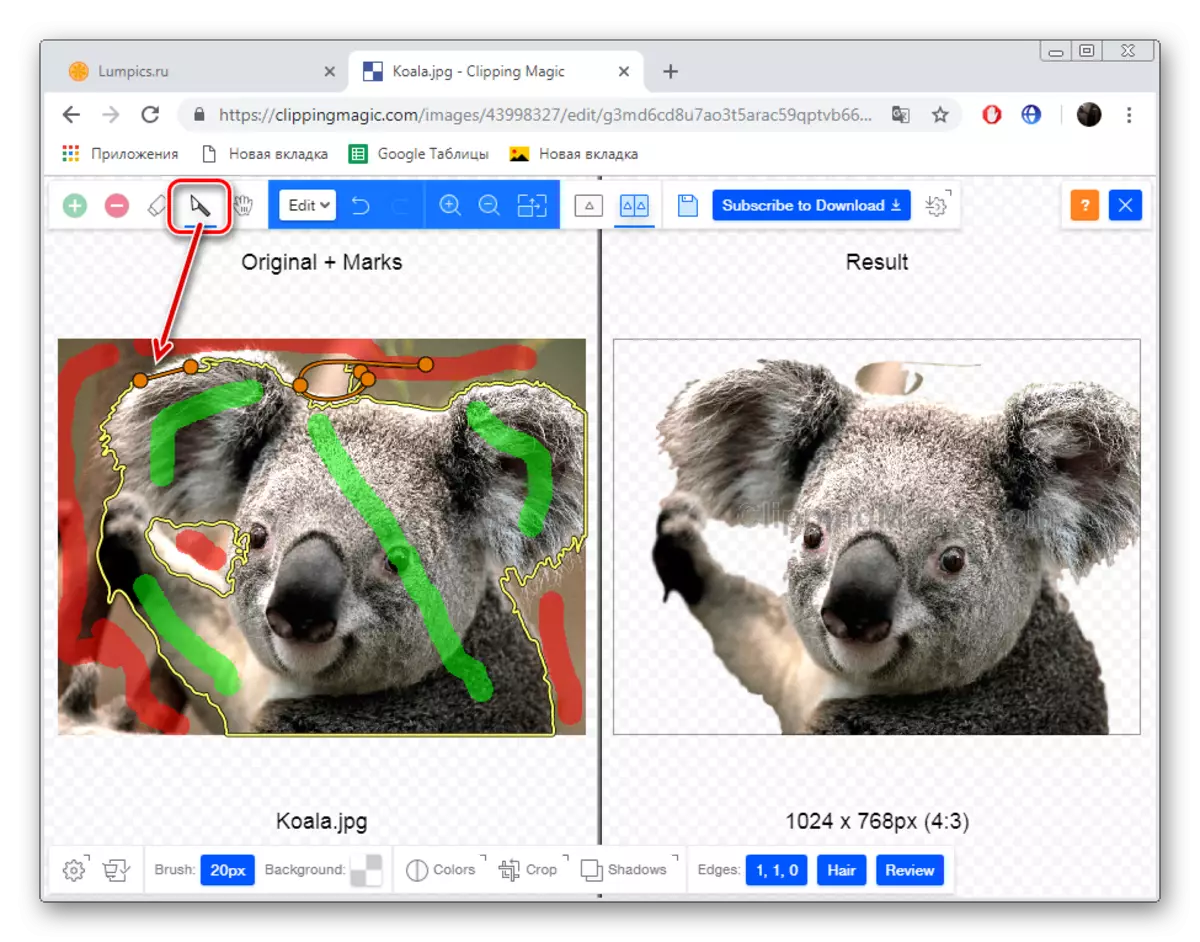
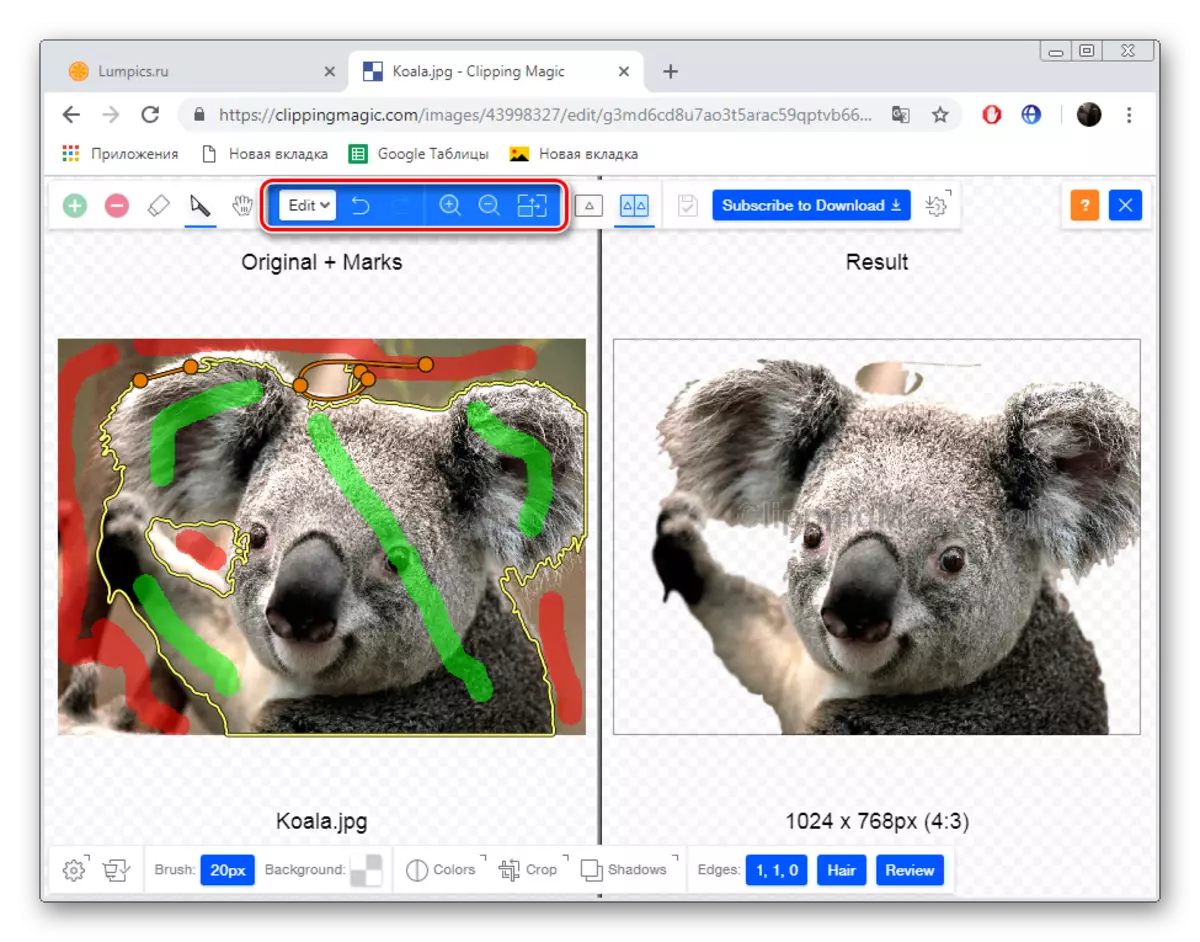
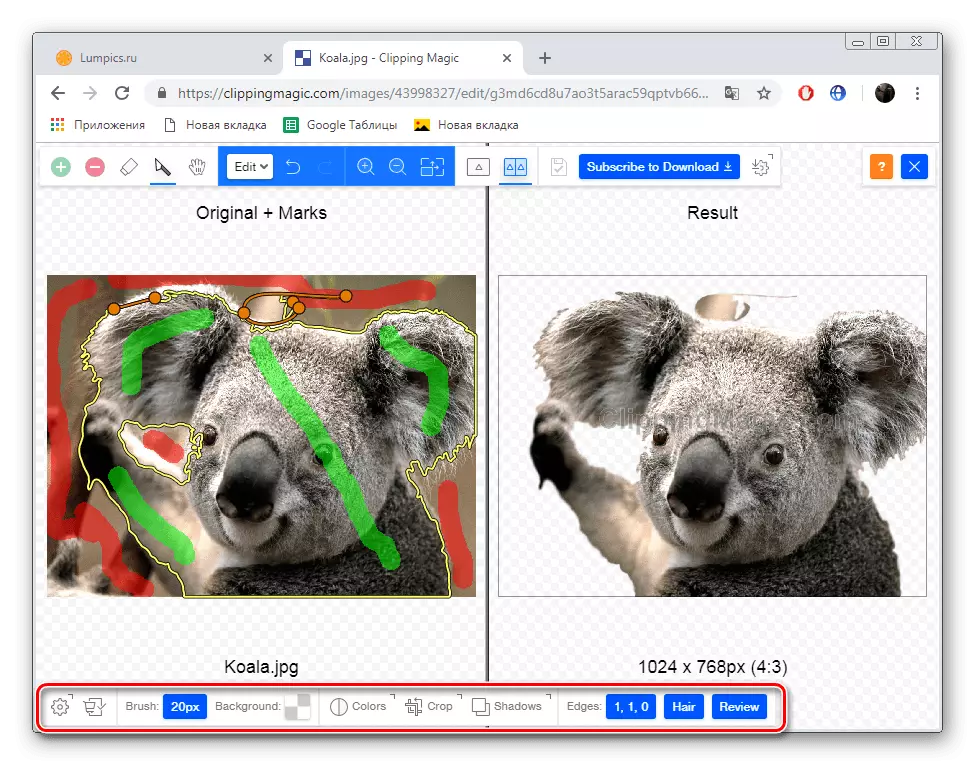

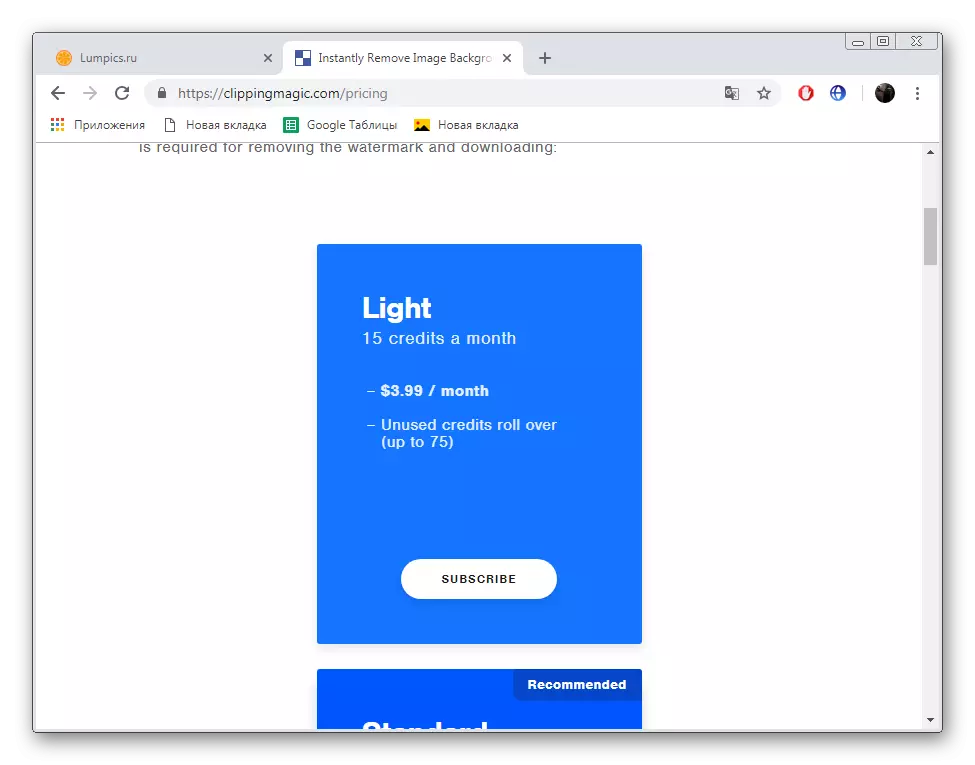
Siç mund ta shihni, dy shërbimet online të diskutuara sot nuk janë praktikisht të ndryshme nga njëri-tjetri dhe punojnë përafërsisht të njëjtin parim. Megjithatë, vlen të përmendet se zvogëlimi më i saktë i objekteve ndodh në clipingmagic, e cila justifikon pagën e saj.
Shiko gjithashtu:
Zëvendësimi i ngjyrës në fotografinë online
Ndrysho Rezolutën e Fotografive Online
Rritja e fotografive të peshës online
